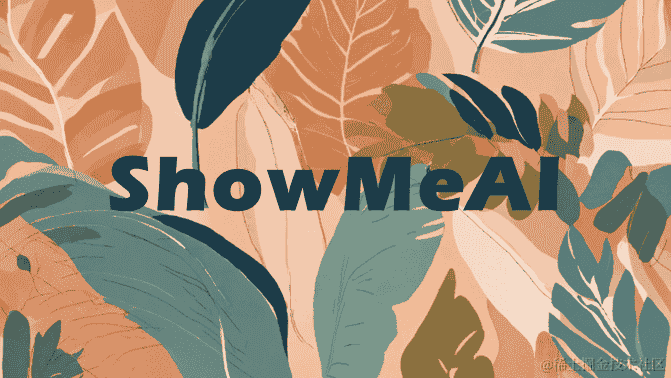返回
Go语言入门指南:掌握开发流程,成就编程梦想
开发工具
2023-01-30 02:39:48
踏上 Go 语言编程之旅:从入门到构建
作为一种现代编程语言,Go 以其简洁、高效和可扩展性而闻名,吸引了众多开发者的青睐。如果你渴望踏上 Go 语言编程之旅,欢迎继续阅读这份全面的教程,它将引导你完成整个开发流程,从安装 Go 到使用集成开发环境 (IDE)。
第一步:安装 Go
- 访问官方网站下载安装包: https://go.dev/dl/
- 选择与你的操作系统相匹配的安装包: 下载后,运行安装程序。
- 接受默认安装路径: 确保你的系统环境变量包含 Go 的安装路径。
第二步:配置环境变量
- 打开环境变量设置: Windows 为“控制面板” > “系统” > “高级” > “环境变量”;macOS 为“系统偏好设置” > “高级” > “环境变量”。
- 在“系统变量”中查找“Path”变量: 编辑它。
- 添加 Go 安装路径: 在“Path”变量值的末尾添加 Go 的安装路径,例如:
- Windows:
C:\Go\bin - macOS:
/usr/local/go/bin
- Windows:
- 保存更改: 单击“确定”。
第三步:安装 Go IDE
推荐使用 Visual Studio Code 作为 Go 语言的 IDE,它轻巧、跨平台,并提供必要的工具和扩展。
- 下载 Visual Studio Code: https://code.visualstudio.com/download
- 安装 Visual Studio Code: 下载后,运行安装程序。
- 开始编写 Go 代码: 安装完成后,打开 Visual Studio Code 并创建一个新的 Go 文件(.go)。
第四步:编写 Go 代码
- 输入以下代码:
package main
import "fmt"
func main() {
fmt.Println("Hello, world!")
}
- 运行代码: 单击“运行”按钮(Windows 为“Ctrl”+“F5”;macOS 为“Cmd”+“F5”)。
- 输出结果: 你将在控制台中看到“Hello, world!”。
第五步:构建和运行 Go 项目
- 创建新的 Go 项目文件夹: 在 Visual Studio Code 中创建一个新的 Go 项目文件夹。
- 创建“main.go”文件: 在项目文件夹中创建一个名为“main.go”的文件,并输入以下代码:
package main
import "fmt"
func main() {
fmt.Println("Hello, world!")
}
- 构建项目: 在项目文件夹中,打开终端窗口并输入以下命令:
go build
- 运行项目: 输入以下命令运行项目:
go run main.go
- 输出结果: 你将在控制台中看到“Hello, world!”。
第六步:使用 Go 包管理工具
Go 语言提供了名为“go mod”的包管理工具:
- 初始化“go mod”文件: 在项目文件夹中,打开终端窗口并输入以下命令:
go mod init <project-name>
- 指定依赖关系: 在“go mod”文件中,指定项目所需的依赖关系,例如:
module <project-name>
require (
github.com/gorilla/mux v1.8.0
)
- 安装依赖关系: 输入以下命令安装依赖关系:
go mod tidy
- 使用依赖关系: 现在,你可以在项目中使用已安装的依赖关系了。
结论:Go 语言编程之旅的起点
掌握了 Go 语言开发流程的基础知识,从安装 Go 到使用 IDE,再到编写、构建和运行 Go 项目,你的 Go 语言编程之旅已经正式启航。接下来,你可以继续探索 Go 语言的更多特性,并开始构建属于自己的应用程序。
常见问题解答
1. 为什么选择 Go 语言?
Go 语言简洁、高效、可扩展,非常适合构建现代应用程序和后端服务。
2. 哪里可以找到 Go 语言的更多学习资源?
Go 官方网站、Go 社区论坛和各种在线教程和课程都可以提供丰富的学习资源。
3. 如何调试 Go 程序?
可以使用 Go 语言内置的调试器或第三方工具(如 Delve)来调试 Go 程序。
4. Go 语言与其他编程语言有何不同?
Go 语言采用并发和管道等并发编程机制,并使用内置的数据结构和类型系统来提高代码的可靠性和可读性。
5. Go 语言的未来是什么?
Go 语言不断发展,提供新的功能和特性,并在分布式系统、人工智能和云计算等领域发挥着越来越重要的作用。